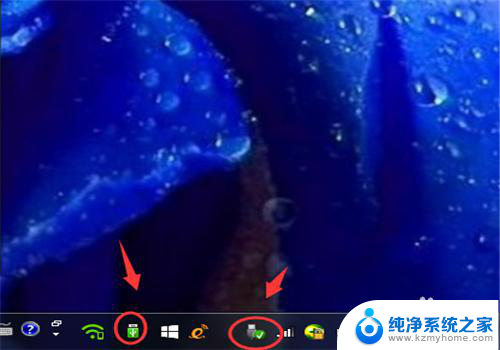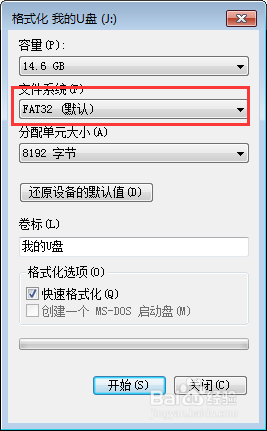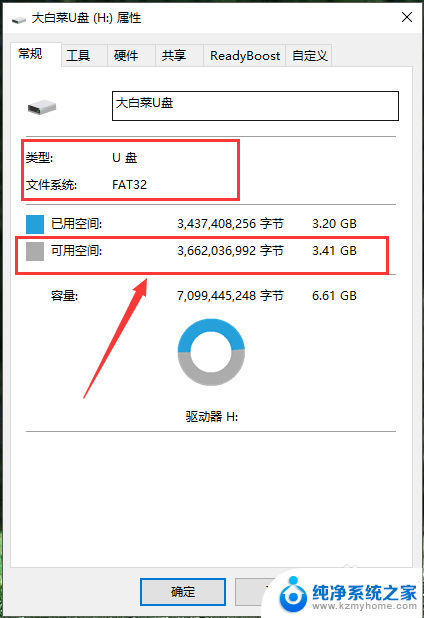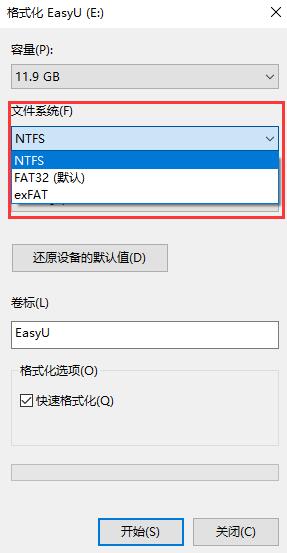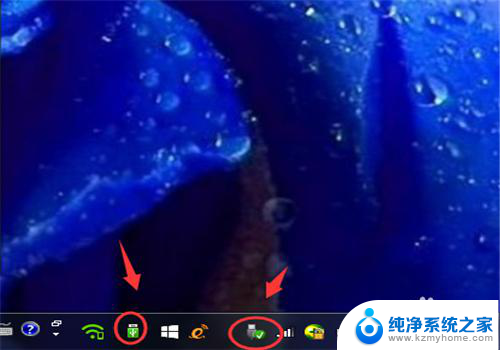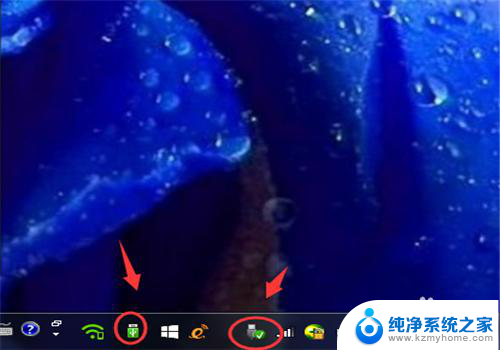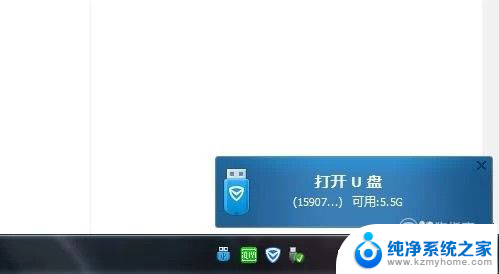如何将桌面软件拷贝到u盘 如何将电脑上的软件复制到U盘
更新时间:2024-04-09 15:06:46作者:jiang
在日常生活中,我们经常需要备份重要的桌面软件或电脑上的软件,将这些软件复制到U盘是一个便捷且有效的方法。通过简单的操作,我们可以轻松将软件拷贝到U盘中,以便在需要时随时使用。接下来我们将介绍如何将桌面软件或电脑上的软件成功复制到U盘,让您轻松备份重要的软件数据。
操作方法:
1.先将u盘插入电脑,鼠标右键单击需要拷贝的软件

2.选择属性,弹出窗口。在快捷方式栏中,点击打开文件所在的位置

3.在打开的文件夹中,右键单击该软件的安装包。选择复制
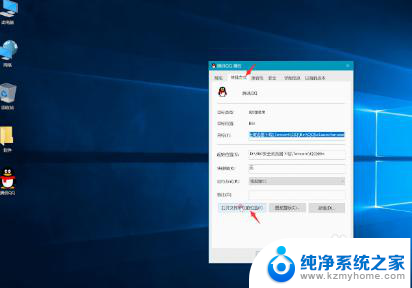
4.退出页面,然后在桌面上的可移动磁盘窗口上。打开磁盘

5.将刚刚复制好的安装包粘贴进去就可以了
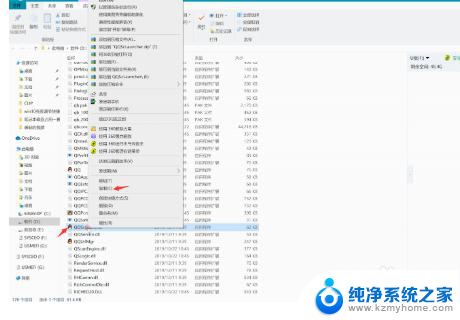
以上就是将桌面软件拷贝到U盘的全部内容,遇到相同问题的用户可以参考本文中介绍的步骤进行修复,希望对大家有所帮助。